다른 메모 작성 응용 프로그램과 마찬가지로 OneNote화면의 내용을 쉽게 조정할 수있는 다중보기 모드를 지원합니다. 대형 디스플레이 모니터와 소형 디스플레이 모니터간에 자주 전환하는 경우 노트북 페이지를 완전히 미리 보려면보기 모드를 변경해야 할 수 있습니다. 해상도가 다른 두 개의 디스플레이 모니터간에 전환해야하는 상황을 고려하십시오. 고해상도 디스플레이 모니터에서 작은 디스플레이 모니터로 전환 할 경우 콘텐츠 컨테이너를 조정하려면 OneNote 전자 필기장의보기 모드를 조정해야합니다. OneNote는 현재 전자 필기장 페이지의 확대 / 축소 수준을 수동으로 변경하는 확대 / 축소 수준 드롭 다운 메뉴와 함께 75 % 및 100 %를 포함하여 두 가지 빠른 확대 / 축소 수준을 제공합니다. 그러나 확대 / 축소 드롭 다운 메뉴를 통해 확대 / 축소 수준을 수동으로 설정하지 않으려면 Ctrl + 마우스 휠을 사용하여 페이지를 확대 / 축소 할 수 있습니다. 마우스를 사용하여 확대 / 축소 수준을 변경하기 전에 노트북 페이지의 아무 곳이나 클릭 한 다음 키보드의 Ctrl 키를 누른 상태에서 마우스 휠을 위로 움직여 페이지를 축소합니다. 마찬가지로 Ctrl 키를 누른 상태에서 마우스 휠을 아래쪽으로 움직여서 페이지 내용을 확대 할 수 있습니다.
앞에서 언급했듯이 언제든지 줌을 사용할 수 있습니다풀다운 메뉴에서 필요한 줌 레벨을 선택하십시오. 다음 확대 / 축소 수준이 포함됩니다. 200 %, 150 %, 110 %, 100 % 90 %, 75 %, 50 % 등. 드롭 다운 메뉴 아래에 75 % 및 100 % 줌 모드가 있습니다. 그러나 확대 / 축소 수준 외에도 확대 및 축소 버튼을 사용하여 전자 필기장 페이지를 각각 확대 / 축소 할 수 있습니다.

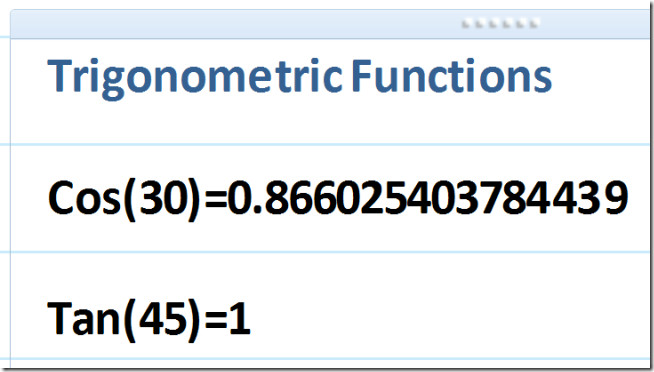













코멘트